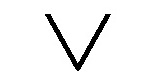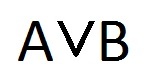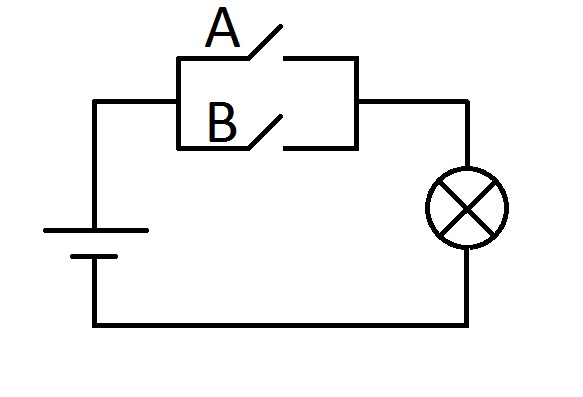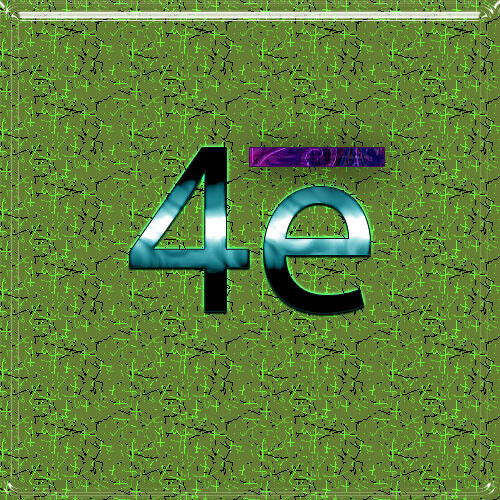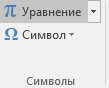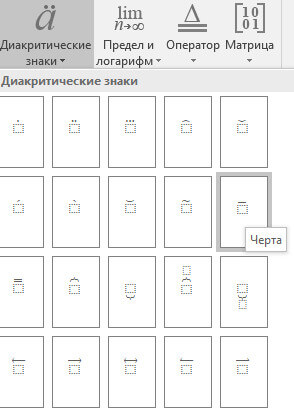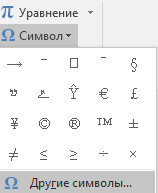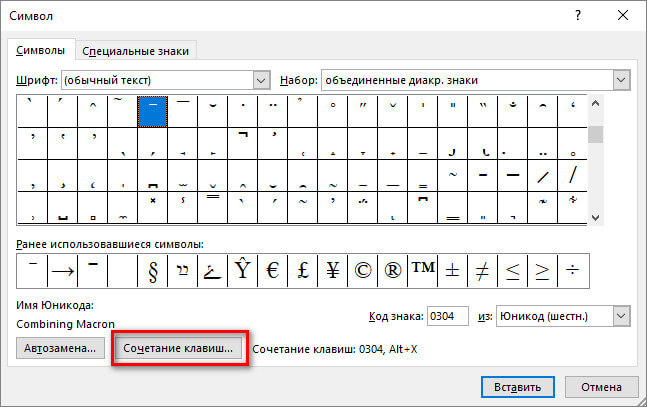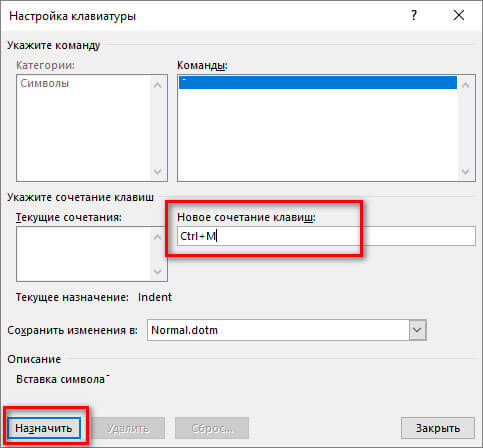Математические знаки
Количество символов: 344
Больше информации…
- Арифметические операции
- Другие
- Равно, эквивалентно
- Степени и корни
- Сравнение, отношение
- Интегралы
- Геометрические
- Фигуры
- Логические
- Буквоподобные
- Множества
- Примеры использования
- Степени и дроби
- Мнемоники и коды математических символов в HTML
Арифметические операции
-
+
-
−
-
±
-
∓
-
÷
-
∗
-
∙
-
×
-
∑
-
⨊
-
⅀
-
∏
-
∐
-
∔
-
∸
-
≂
-
⊕
-
⊖
-
⊗
-
⊘
-
⊙
-
⊚
-
⊛
-
⊝
-
⊞
-
⊟
-
⊠
-
⊡
-
⋄
-
⋇
-
⋆
-
⋋
-
⋌
-
~
-
⩱
-
⩲
-
Δ
Другие
-
∀
-
∞
-
∃
-
∄
-
|
-
∤
-
‱
-
∇
-
∘
-
∻
-
∽
-
∾
-
∿
-
≀
-
≁
-
≬
-
⊏
-
⊐
-
⊑
-
⊒
-
⋢
-
⋣
-
⊓
-
⊔
-
⊶
-
⊷
-
⊸
-
⊹
-
⊺
-
⋈
-
⋉
-
⋊
-
⋮
-
⋯
-
⋰
-
⋱
-
⌈
-
⌉
-
⌊
-
⌋
-
〈
-
〉
-
⊲
-
⊳
-
⊴
-
⊵
-
⋪
-
⋫
-
⋬
-
⋭
Равно, эквивалентно
-
≠
-
≈
-
≂
-
≃
-
≄
-
⋍
-
≅
-
≆
-
≇
-
≉
-
≊
-
≋
-
≌
-
≍
-
≎
-
≏
-
≐
-
≑
-
≒
-
≓
-
≔
-
≕
-
≖
-
≗
-
≙
-
≚
-
≜
-
≟
-
≡
-
≢
-
≭
-
⋕
Степени и корни
-
^
-
⁰
-
¹
-
²
-
³
-
⁴
-
⁵
-
⁶
-
⁷
-
⁸
-
⁹
-
⁺
-
⁻
-
⁼
-
⁽
-
⁾
-
√
-
∛
-
∜
Сравнение, отношение
-
<
-
>
-
≤
-
≥
-
≦
-
≧
-
≨
-
≩
-
≪
-
≫
-
≮
-
≯
-
≰
-
≱
-
≲
-
≳
-
≴
-
≵
-
≶
-
≷
-
≸
-
≹
-
≺
-
≻
-
≼
-
≽
-
≾
-
≿
-
⊀
-
⊁
-
⊰
-
⋖
-
⋗
-
⋘
-
⋙
-
⋚
-
⋛
-
⋞
-
⋟
-
⋠
-
⋡
-
⋦
-
⋧
-
⋨
-
⋩
Интегралы
-
∫
-
∬
-
∭
-
∮
-
∯
-
∰
-
∱
-
∲
-
∳
-
⨌
-
⨍
-
⨎
-
⨏
-
⨐
-
⨑
-
⨒
-
⨓
-
⨔
-
⨕
-
⨖
-
⨗
-
⨘
-
⨙
-
⨚
-
⨛
-
⨜
Геометрические
-
⌀
-
∠
-
∡
-
∢
-
⦛
-
⦜
-
⦝
-
⦞
-
⦟
-
⦠
-
⦡
-
⦢
-
⦣
-
°
-
⟂
-
⏊
-
⊥
-
∥
-
∦
-
∝
-
∟
-
∺
-
≅
-
⊾
-
⋕
Фигуры
-
⌒
-
◠
-
◡
-
⊿
-
△
-
▷
-
▽
-
◁
-
□
-
▭
-
▱
-
○
-
◊
-
⋄
Логические
-
→
-
←
-
-
↛
-
↚
-
↓
-
⇒
-
⇐
-
⇔
-
⇋
-
↯
-
⇏
-
∧
-
∨
-
⋀
-
⋁
-
⋂
-
⋃
-
¬
-
≡
-
∴
-
∵
-
∶
-
∷
-
∼
-
⊧
-
⊢
-
⊣
-
⊤
-
⊥
-
⊨
-
⊩
-
⊪
-
⊫
-
⊬
-
⊭
-
⊮
-
⊯
-
⊻
-
⊽
-
⋎
-
⋏
Буквоподобные
-
ƒ
-
∂
-
𝛛
-
𝜕
-
𝝏
-
𝞉
-
𝟃
-
ℵ
-
ℶ
-
ℕ
-
ℝ
-
ℚ
-
ℙ
-
ℤ
-
ℍ
-
ℂ
Множества
-
∅
-
∁
-
∈
-
∉
-
∋
-
∌
-
∖
-
∩
-
∪
-
⊂
-
⊃
-
⊄
-
⊅
-
⊆
-
⊇
-
⊈
-
⊉
-
⊊
-
⊋
-
⊍
-
⊎
-
⋐
-
⋑
-
⋒
-
⋓
-
⋔
-
⋲
-
⋳
-
⋴
-
⋵
-
⋶
-
⋷
-
⋹
-
⋺
-
⋻
-
⋼
-
⋽
-
⋾
В разделе собраны математические символы, которые невозможно корректно отобразить с помощью ввода на клавиатуре. Весь представленный набор можно разделить на несколько групп:
- знаки операций – сложение, вычитание, деление, умножение, сумма;
- символы интегралов – двойные, тройные, интеграл по объему, поверхности, с правым и левым обходом;
- знаки сравнения – больше, меньше;
- примерно равно, не равно, эквивалентно, тождественно;
- геометрические символы – отображение угла, пропорции, диаметра, перпендикуляра, параллельности, пересечения;
- геометрические фигуры — треугольники, дуги, параллелограмм, ромб;
- знак извлечения из корня, степень числа;
- для теории множеств — пустое множество, принадлежит, подмножество, объединение, пересечение;
- логические — следовательно, и, или, отрицание, равносильно;
- иные символы – бесконечность, существует, принадлежит, оператор набла, троеточия для матриц, скобки потолков числа, для теории групп.
Примеры использования
Функция параболы: ƒ(x)=ax²+bx+c (a≠0)
Определение исключающего «ИЛИ»: A⊕B :⇔ (A⋁B) ∧¬ (A∧B)
Скорость, с которой упадет тело с высоты h: V=√̅2̅g̅h̅
Использование данных иконок – единственный вариант корректного отображения ряда математических символов на сайте или в сообщении в любой операционной системе конечного пользователя. Достаточно лишь скопировать закодированный значок. Применение изображений для этих целей значительно усложняет процесс, требует подгонки при разработке и наполнении интернет-ресурса. Кроме того, медиа-контент занимает большой объем дискового пространства.
Математические символы подойдут для публикаций в социальных сетях, создания сообщений в чатах и форумах, разработки интернет-страниц.
Математика, как язык всех наук, не может обходиться без системы записи. Многочисленные понятия, и операторы обрели своё начертание по мере развития этой науки. Так как в стандартные алфавиты эти символы не входят, напечатать их с клавиатуры может оказаться проблематично. Отсюда можно скопировать и вставить.
Консорциум Юникода включил в таблицу множество различных знаков. Если тут нет того, что нужно, воспользуйтесь поиском по сайту или посмотрите в разделах:
Математические операторы2200–22FF
Разные математические символы — A27C0–27EF
Разные математические символы — B2980–29FF
Дополнительные математические операторы2A00–2AFF
Буквы для формул:
Греческое и коптское письмо0370–03FF
Математические буквы и цифры1D400–1D7FF
Степени и дроби
Для степеней числа используются Подстрочные и надстрочные цифры. Мы собрали их в отдельный набор. В этом же наборе собраны дроби.
Мнемоники и коды математических символов в HTML
| Символ | HTML-код | CSS-код | Юникод® | Мнемоника | Название |
|---|---|---|---|---|---|
|
+ |
Плюс | ||||
|
− |
Минус | ||||
|
× |
Знак умножения | ||||
|
÷ |
Знак деления | ||||
|
= |
Знак равно | ||||
|
≠ |
Не равно | ||||
|
± |
Знак плюс-минус | ||||
|
¬ |
Знак отрицания | ||||
|
< |
Знак меньше | ||||
|
> |
Знак больше | ||||
|
° |
Знак градуса | ||||
|
¹ |
Верхний индекс 1 | ||||
|
² |
Верхний индекс 2 | ||||
|
³ |
Верхний индекс 3 | ||||
|
ƒ |
Латинская строчная буква «f» с хвостиком или знак флорина | ||||
|
% |
Знак процента | ||||
|
|
Установка позиций и выравнивания горизонтальной табуляции | ||||
|
‱ |
Знак на десять тысяч | ||||
|
∀ |
Для всех | ||||
|
∁ |
Дополнение | ||||
|
∂ |
Частный дифференциал | ||||
|
∃ |
Существует | ||||
|
∄ |
Не существует | ||||
|
∅ |
Пустое множество | ||||
|
∇ |
Набла | ||||
|
∈ |
Принадлежит | ||||
|
∉ |
Не принадлежит | ||||
|
∋ |
Содержит как член | ||||
|
∌ |
Не содержит как член | ||||
|
∏ |
N-арное произведение | ||||
|
∐ |
N-арный сомножитель | ||||
|
∑ |
N-арная сумма | ||||
|
∓ |
Минус-плюс | ||||
|
∔ |
Плюс с точкой | ||||
|
∖ |
Разность множеств | ||||
|
∗ |
Оператор звездочка | ||||
|
∘ |
Кольцевой оператор | ||||
|
√ |
Квадратный корень | ||||
|
∝ |
Пропорционально | ||||
|
∞ |
Бесконечность | ||||
|
∟ |
Правый угол | ||||
|
∠ |
Угол | ||||
|
∡ |
Измеримый угол | ||||
|
∢ |
Сферический угол | ||||
|
∣ |
Делит | ||||
|
∤ |
Не делит | ||||
|
∥ |
Параллельно | ||||
|
∦ |
Не параллельно | ||||
|
∧ |
Логическое И | ||||
|
∨ |
Логическое ИЛИ | ||||
|
∩ |
Пересечение | ||||
|
∪ |
Объединение | ||||
|
∫ |
Интеграл | ||||
|
∬ |
Двойной интеграл | ||||
|
∭ |
Тройной интеграл | ||||
|
∮ |
Интеграл по контуру | ||||
|
∯ |
Поверхностный интеграл | ||||
|
∰ |
Интеграл по объёму | ||||
|
∱ |
Круговой интеграл | ||||
|
∲ |
Круговой интеграл по контуру | ||||
|
∳ |
Антикруговой интеграл по контуру | ||||
|
∴ |
Следовательно | ||||
|
∵ |
Поскольку | ||||
|
∶ |
Отношение | ||||
|
∷ |
Пропорция | ||||
|
∸ |
Минус с точкой | ||||
|
∺ |
Геометрическая пропорция | ||||
|
∻ |
Гомотетия | ||||
|
∼ |
Оператор тильда | ||||
|
∽ |
Обратная тильда | ||||
|
∾ |
Перевернутая плавная s | ||||
|
∿ |
Синусоидальная волна | ||||
|
≀ |
Скрученное произведение | ||||
|
≁ |
Не эквивалентно | ||||
|
≂ |
Тильда с минусом | ||||
|
≃ |
Асимптотически равно | ||||
|
≄ |
Не равно асимптотически | ||||
|
≅ |
Конгруэнтность (геометрическое равенство) | ||||
|
≆ |
Приблизительно, но не точно равно | ||||
|
≇ |
Ни приблизительно, ни фактически равный | ||||
|
≈ |
Почти равный | ||||
|
≉ |
Не почти равный | ||||
|
≊ |
Почти равный или равный | ||||
|
≋ |
Тройная тильда | ||||
|
≌ |
Все равны | ||||
|
≍ |
Эквивалентный | ||||
|
≎ |
Геометрически эквивалентный | ||||
|
≏ |
Различие между | ||||
|
≐ |
Приближается к пределу | ||||
|
≑ |
Геометрически равный | ||||
|
≒ |
Приблизительно равный или образ | ||||
|
≓ |
Образ или приблизительно равный | ||||
|
≔ |
Двоеточие равно | ||||
|
≕ |
Равно двоеточие | ||||
|
≖ |
Кольцо в равно | ||||
|
≗ |
Кольцо равно | ||||
|
≙ |
Оценка | ||||
|
≚ |
равноугольный | ||||
|
≜ |
Равно по определению | ||||
|
≟ |
Равно с вопросительеным знаком | ||||
|
≡ |
Тождественно равно | ||||
|
≢ |
Не равно тождественно | ||||
|
≤ |
Меньше либо равно | ||||
|
≥ |
Больше либо равно | ||||
|
≦ |
Меньше над равно | ||||
|
≧ |
Больше над равно | ||||
|
≨ |
Меньше, но не равно | ||||
|
≩ |
Больше, но не равно | ||||
|
≪ |
Много меньше | ||||
|
≫ |
Много больше | ||||
|
≬ |
Между | ||||
|
≭ |
Не эквивалентно | ||||
|
≮ |
Не меньше | ||||
|
≯ |
Не больше | ||||
|
≰ |
Ни меньше, ни равно | ||||
|
≱ |
Ни больше, ни равно | ||||
|
≲ |
Меньше либо эквивалентно | ||||
|
≳ |
Больше либо эквивалентно | ||||
|
≴ |
Ни меньше, ни эквивалентно | ||||
|
≵ |
Ни больше, ни эквивалентно | ||||
|
≶ |
Меньше либо больше | ||||
|
≷ |
Больше либо меньше | ||||
|
≸ |
Ни меньше, ни больше | ||||
|
≹ |
Ни больше, ни меньше | ||||
|
≺ |
Предшествует | ||||
|
≻ |
Следует за | ||||
|
≼ |
Предшествует либо равно | ||||
|
≽ |
Следует за либо равно | ||||
|
≾ |
Предшествует либо эквивалентнл | ||||
|
≿ |
Следует за либо эквивалентно | ||||
|
⊀ |
Не предшествует | ||||
|
⊁ |
Не следует за | ||||
|
⊂ |
Подмножество | ||||
|
⊃ |
Надмножество | ||||
|
⊄ |
Не подмножество | ||||
|
⊅ |
Не надмножество | ||||
|
⊆ |
Подмножество либо совпадает | ||||
|
⊇ |
Надмножество либо совпадает | ||||
|
⊈ |
Ни подмножество, ни совпадает | ||||
|
⊉ |
Ни надмножество, ни совпадает | ||||
|
⊊ |
Подмножество и не совпадает | ||||
|
⊋ |
Надмножество и не совпадает | ||||
|
⊍ |
Умножение мультимножеств | ||||
|
⊎ |
Объединение мультимножеств | ||||
|
⊏ |
Образ в квадрате | ||||
|
⊐ |
Прообраз в квадрате | ||||
|
⊑ |
Образ в квадрате либо равно | ||||
|
⊒ |
Прообраз в квадрате либо равно | ||||
|
⊓ |
Пересечение в квадрате | ||||
|
⊔ |
Объединение в квадрате | ||||
|
⊕ |
Плюс в круге | ||||
|
⊖ |
Минус в круге | ||||
|
⊗ |
Произведение в круге | ||||
|
⊘ |
Дробная черта в круге | ||||
|
⊙ |
Оператор точка в круге | ||||
|
⊚ |
Кольцевой оператор в круге | ||||
|
⊛ |
Оператор звёздочка в круге | ||||
|
⊝ |
Дефис в круге | ||||
|
⊞ |
Плюс в квадрате | ||||
|
⊟ |
Минус в квадрате | ||||
|
⊠ |
Произведение в квадрате | ||||
|
⊡ |
Оператор точка в квадрате | ||||
|
⊢ |
Шевроно вправо | ||||
|
⊣ |
Шеврон влево | ||||
|
⊤ |
Кнопка вниз | ||||
|
⊥ |
Шеврон вверх | ||||
|
⊧ |
Модулирует | ||||
|
⊨ |
Истина | ||||
|
⊩ |
Влечёт | ||||
|
⊪ |
Тройная вертикальная черта с перекладиной справа | ||||
|
⊫ |
Двойная вертикальная черта с двойной перекладиной справа | ||||
|
⊬ |
Не доказано | ||||
|
⊭ |
Не истина | ||||
|
⊮ |
Не влечёт | ||||
|
⊯ |
Двойная вертикальная черта с двойной перекладиной справа с отрицанием | ||||
|
⊰ |
Предшествует относительно | ||||
|
⊲ |
Нормальная подгруппа | ||||
|
⊳ |
Содержит как нормальную подгруппу | ||||
|
⊴ |
Нормальная подгруппа либо совпадает | ||||
|
⊵ |
Содержит как нормальную подгруппу либо совпадает | ||||
|
⊶ |
Прообраз | ||||
|
⊷ |
Образ | ||||
|
⊸ |
Многозначное отображение | ||||
|
⊹ |
Эрмитово сопряжение матрицы | ||||
|
⊺ |
Включение | ||||
|
⊻ |
Исключающее ИЛИ | ||||
|
⊽ |
ИЛИ с отрицанием | ||||
|
⊾ |
Правый угол с дугой | ||||
|
⊿ |
Треугольник вершиной вправо | ||||
|
⋀ |
N-арное логическое И | ||||
|
⋁ |
N-арное логическое ИЛИ | ||||
|
⋂ |
N-арное пересечение | ||||
|
⋃ |
N-арное объединение | ||||
|
⋄ |
Оператор ромб | ||||
|
⋅ |
Dot Operator | ||||
|
⋆ |
Оператор звёздочка | ||||
|
⋇ |
Кратность деления | ||||
|
⋈ |
Бабочка | ||||
|
⋉ |
Полупрямое произведение с нормальным фактором слева | ||||
|
⋊ |
Полупрямое произведение с нормальным фактором справа | ||||
|
⋋ |
Левое полупрямое произведение | ||||
|
⋌ |
Правое полупрямое произведение | ||||
|
⋍ |
Обратное волнистое равно | ||||
|
⋎ |
Волнистое логическое ИЛИ | ||||
|
⋏ |
Волнистое логическое И | ||||
|
⋐ |
Двойное подмножество | ||||
|
⋑ |
Двойное надмножество | ||||
|
⋒ |
Двойное пересечение | ||||
|
⋓ |
Двойное объединение | ||||
|
⋔ |
Вилка | ||||
|
⋕ |
Равно и параллельно | ||||
|
⋖ |
Меньше с точкой | ||||
|
⋗ |
Больше с точкой | ||||
|
⋘ |
Очень много меньше | ||||
|
⋙ |
Очень много больше | ||||
|
⋚ |
Меньше, равно либо больше | ||||
|
⋛ |
Больше, равно либо меньше | ||||
|
⋞ |
Равно либо предшествует | ||||
|
⋟ |
Равно либо следует за | ||||
|
⋠ |
Не предшествует либо равно | ||||
|
⋡ |
Не следует за либо равно | ||||
|
⋢ |
Не образ в квадрате либо равно | ||||
|
⋣ |
Не прообраз в квадрате либо равно | ||||
|
⋦ |
Меньше, но не эквивалентно | ||||
|
⋧ |
Больше, но не эквивалентно | ||||
|
⋨ |
Предшествует, но не эквивалентно | ||||
|
⋩ |
Следует за, но не эквивалентно | ||||
|
⋪ |
Не содержится как нормальная подгруппа | ||||
|
⋫ |
Не содержит как нормальную подгруппу | ||||
|
⋬ |
Не содержится как нормальная подгруппа либо совпадает | ||||
|
⋭ |
Не содержит как нормальную подгруппу либо совпадает | ||||
|
⋮ |
Вертикальное многоточие | ||||
|
⋯ |
Внутристрочное горизонтальное многоточие | ||||
|
⋰ |
Диагональное многоточие сверху вправо | ||||
|
⋱ |
Диагональное многоточие снизу вправо | ||||
|
⋲ |
Принадлежит с длинным горизонтальным штрихом | ||||
|
⋳ |
Принадлежит с вертикальной чертой в конце горизонтального штриха | ||||
|
⋴ |
Малое принадлежит с вертикальной чертой в конце горизонтального штриха | ||||
|
⋵ |
Принадлежит с точкой сверху | ||||
|
⋶ |
Принадлежит с чертой сверху | ||||
|
⋷ |
Малое принадлежит с чертой сверху | ||||
|
⋹ |
Принадлежит с двумя горизонтальными штрихами | ||||
|
⋺ |
Содержит с длинным горизонтальным штрихом | ||||
|
⋻ |
Содержит с вертикальной чертой в конце горизонтального штриха | ||||
|
⋼ |
Малое содержит с вертикальной чертой в конце горизонтального штриха | ||||
|
⋽ |
Содержит с чертой сверху | ||||
|
⋾ |
Малое содержит с чертой сверху | ||||
|
⌈ |
Потолок числа, левая скобка | ||||
|
⌉ |
Потолок числа, правая скобка | ||||
|
⌊ |
Пол числа, левая скобка | ||||
|
⌋ |
Пол числа, правая скобка | ||||
|
〈 |
Левая угловая скобка | ||||
|
〉 |
Правая угловая скобка |
Смотрите также
На чтение 3 мин Просмотров 1.5к. Опубликовано 28.07.2020
Следующая логическая операция, которую мы рассмотрим после конъюнкции — дизъюнкция. Часто можно встретить другие названия этой операции — логическое сложение, логическое ИЛИ или просто ИЛИ.
В естественном языке дизъюнкция заменяется союзом ИЛИ.
Дизъюнкция, как и конъюнкция — бинарная операция, т. е. для нее необходимо два операнда.
Для обозначения дизъюнкции применяют различные символы. Это может быть знаки ||, OR, +, . Но чаще всего для обозначения дизъюнкции используют символ
Рассмотрим пример. Пусть есть два высказывания: A = «Париж — столица Франции» и B = «Сегодня пасмурно«. Тогда дизъюнкция этих высказываний будет выглядеть так «Париж — столица Франции ИЛИ сегодня пасмурно «, а обозначаться так:
Так как на клавиатуре нет символа дизъюнкция, его можно набрать из бэкслэша ( ) и слэша ( / ) — получится / — похоже на обозначение дизъюнкции.
Таблица истинности для дизъюнкции выглядит так:
| A | B | A / B |
| 0 | 0 | 0 |
| 0 | 1 | 1 |
| 1 | 0 | 1 |
| 1 | 1 | 1 |
Запомнить таблицу довольно просто — дизъюнкция ложна только в одном случае — когда оба исходных высказывания ложны. Так же можно запомнить таблицу истинности для дизъюнкции, если представить ее электрический аналог — два параллельно включенных выключателя:
Электрический аналог дизъюнкции
По схеме сразу понятно, что лампочка будет гореть когда замкнуты оба выключателя, либо хотя бы один из них — аналогично дизъюнкции.
Автор: Александр Чернышов
Оцените статью, это очень поможет развитию сайта.
Создание программ на языках HTML, DHTML, XML и каскадные таблицы стилей CSS.
Лучшие эксперты в этом разделе
| Коцюрбенко Алексей Владимирович Статус: Модератор Рейтинг: 1368 |
solowey Статус: Бакалавр Рейтинг: 214 |
Асмик Гаряка Статус: Советник Рейтинг: 0 |
| Перейти к консультации №: |
Здравствуйте. Скажите пожалуйста,как написать всякие значки на компьюторе,например a конъюнкция(дизъюнкция) b,(a+b)над ними инверсия?У меня на клавиатуре нет таких значков,как вы делаете,где берёте,научите)
Состояние: Консультация закрыта
Здравствуйте, KiSa!
____
(a+b)
Shift+»-«=»_» нижнее подчёркивание_ _ _ _ или как там оно.
между 0 и += на основной клавиатуре, подробнее в приложении. Могу фотографию прислать:)
Одинадцатая клавиша слева или третья справа, вторая строка клавишь сверху или пятая снизу.
Под F9, над хз:)
Если нужны подробности-в мини-форум:)
З.Ы. клавиатура стандартная, без дополнительных клавишь.
 |
Консультировал: KyZZMI4 Дата отправки: 10.04.2007, 19:20 |

Отправлять сообщения
модераторам могут
только участники портала.
ВОЙТИ НА ПОРТАЛ »
регистрация »
Примечание: Мы стараемся как можно оперативнее обеспечивать вас актуальными справочными материалами на вашем языке. Эта страница переведена автоматически, поэтому ее текст может содержать неточности и грамматические ошибки. Для нас важно, чтобы эта статья была вам полезна. Просим вас уделить пару секунд и сообщить, помогла ли она вам, с помощью кнопок внизу страницы. Для удобства также приводим ссылку на оригинал (на английском языке).
В Word можно вставлять математические символы в уравнения и текст.
На вкладке Вставка в группе Символы щелкните стрелку рядом с надписью Формула и выберите Вставить новую формулу.
В области Работа с формулами в группе Символы на вкладке Конструктор щелкните стрелку Еще.
Щелкните стрелку рядом с названием набора символов, а затем выберите набор символов, который вы хотите отобразить.
Щелкните нужный символ.
Доступные наборы символов
В группе Символы в Word доступны указанные ниже наборы математических символов. Щелкнув стрелку Еще, выберите меню в верхней части списка символов, чтобы просмотреть группы знаков.
Основные математические символы
Часто используемые математические символы, такие как > и
Содержание
- — Как набрать символ в Word?
- — Как найти символы на клавиатуре?
- — Что это за символ?
- — Как вы набираете специальные символы?
- — Что означает символ?
Следовательно, символ (∴) можно вставить в MS Word с помощью альтернативного кода (8756), нажав Alt X после 2234, выбрав (∴) из символов и сочетания клавиш математической автозамены « следовательно».
В Microsoft Word, нажмите Alt + 8757 чтобы вставить символ, потому что. И вы можете нажать Alt + 8756, чтобы вставить символ «следовательно».
Как найти символы на клавиатуре?
Удерживая клавишу «Alt», введите правильный код ASCII на цифровой клавиатуре. Когда вы отпустите клавишу «Alt», вы должны увидеть желаемый символ на экране.
Что это за символ?
«Около символа» просто строчная буква «с», обычно с точкой после него, чтобы обозначить его как сокращение, перед периодом времени, датой или другим измерением или числом, о котором идет речь. Есть ли пробел между буквой «c». а количество — это вопрос правил руководства по стилю.
Как вы набираете специальные символы?
Нажмите клавишу Alt и удерживайте ее. Удерживая нажатой клавишу Alt, введите последовательность цифр (на цифровой клавиатуре) из кода Alt в приведенной выше таблице. Отпустите клавишу Alt, и персонаж появится.
Что означает символ?
Основные логические символы
| Условное обозначение | Имя | Читать как |
|---|---|---|
| ⇒ → ⊃ | материальное значение | подразумевает; если … то |
| ⇔ ≡ ↔ | эквивалентность материалов | если и только если; iff; означает то же, что и |
| ¬ ˜ ! | отрицание | нет |
| Область дискурса | Домен предиката |
Интересные материалы:
Сколько сейчас времени в Канаде по тихоокеанскому стандартному времени?
Сколько сейчас времени в коде 425?
Сколько сейчас времени в США и Индии?
Сколько сейчас времени в США по тихоокеанскому времени?
Сколько шаблонов есть в Publisher?
Сколько шин у материнской платы?
Сколько слотов оперативной памяти у IdeaPad 310?
Сколько солнечных панелей нужно, чтобы зарядить Tesla?
Сколько сотрудников у Activision?
Сколько сотрудников у Vertex Pharmaceuticals?
Некоторые математические символы
Для корректного отображения символов на вашем компьютере должны быть установлены шрифты:
Symbol,
MT Extra, Arial Unicode MS. Последний можно найти в дистрибутиве Microsoft Office 2000 и выше.
Набор в MS Word. Чтобы присвоить букве шрифт Symbol, нужно ее выделить и нажать горячую клавишу Shift+Ctrl+Q.
Вообще, набор греческих букв проще производить именно так, запомнив соответствие латинских и греческих букв. Оно основывается на сходстве начертания
(jqh ⇒ jqh) или фонетических признаках (abgd ⇒
abgd).
Чтобы набрать символ кодом, нужно нажать клавишу Alt и, удерживая её ввести нужный четырехзначный код на правой цифровой клавиатуре. Num Lock должен быть включен!
Такой набор работает в большинстве Windows-приложений
Если известно шестнадцатеричное значение символа (HEX), то его можно набрать в нужном месте, а затем нажать клавиатурное сочетание Alt+x. Число будет преобразовано в символ.
При этом будет подобран шрифт, содержащий «полный» набор Unicole.
Шестнадцатеричные значения математических и многих других символов можно найти на официальной странице www.unicode.org.
Для некоторых ситуаций остается только один выход – использовать специализированную математическую программу: Equation Editor или, лучше, MathType и т.п.
| Символ | Значение | Набор в Word | В HTML | Unicode (HEX) |
| ¡ | Множество действительных чисел |
Шрифт MT Extra | MT Extra ¡ | |
| ¢ | Множество целых чисел | Шрифт MT Extra | MT Extra ¢ | |
| £ | Множество комплексных чисел |
Шрифт MT Extra | MT Extra £ | |
| ¤ | Множество рациональных чисел |
Шрифт MT Extra | MT Extra ¤ | |
| ¥ | Множество натуральных чисел |
Шрифт MT Extra | MT Extra ¥ | |
| – | Минус | Alt+0150 | – | |
| ± | Плюс-минус | Alt+0177 | ± | |
| m | Минус-плюс | Шрифт MT Extra | 2213 | |
| △ | Приращение (дельта) | HEX или греч.D | △ | 2206 (25B3) |
| ▽ | Векторный дифференциальный оператор (набла) | HEX | ▽ | 2207 (25BD) |
| p | Частичный порядок | Шрифт MT Extra | ||
| ⇔ | Равносильность высказываний | |||
| n! | Факториал числа n, т.е. произведение натуральных чисел от 1 до n |
— | — | — |
| n# | Праймориал (примориал) числа n, т.е. произведение простых чисел, входящих в диапазон от 1 до n |
— | — | — |
| ° | Градус | Alt+0176 | ° | |
| ′ | Штрих, угловая минута | 2031 и Alt+x | ′ | |
| ″ | Двойной штрих, угловая секунда | 2032 и Alt+x | ″ | |
| · или • | Знак умножения | Alt+0183 или Alt+0149 |
· или • | |
| × | Декартово произведение, знак умножения | D7 и Alt+x | × | |
| ÷ | Интервал. В международной практике – деление | F7 и Alt+x | ÷ | |
| ⇒ | Логическое следование | ⇒ | ||
| ¬ | Логическое отрицание (НЕ) | Alt+0172 | ¬ | |
| ∧ | Логическое И | ^ | ∧ | |
| ∨ | Логическое ИЛИ | v | ∨ | |
| ‰ | Промиле | Alt+0137 | ‰ | |
| ∀ | Квантор общности | ∀ | ||
| ∁ | ||||
| ∂ | ∂ | |||
| ∃ | Квантор существования | ∃ или ∃ | 2203 | |
| ∃! | Существует только один | — | — | — |
| ∆ | Разница, приращение, оператор Лапласа | D в шрифте Symbol | ∆ | |
| ∇ | Набла, обратная разница, градиент | ∇ или ∇ | ||
| ∈ | Принадлежность элемента множеству | ∈ | ||
| ∋ | ∋ | |||
| ∏ | Произведение массива | P в шрифте Symbol | ∏ | |
| ∑ | Сумма, суммирование массива | S в шрифте Symbol | ∑ | |
| √ | Квадратный корень | Не имеет смысла | — | — |
| ∝ | Пропорциональность | |||
| ∞ | Бесконечность | |||
| ∟ | Прямой угол | |||
| ∠ | Угол | HEX | ∠ | (2220) |
| ⊿ | Прямоугольный треугольник | HEX | ⊿ | (22BF) |
| ⊥ | Перпендикулярность | ⊥ или ⊥ | ||
| ∥ | Параллельность | Две вертикальных черты | — | — |
| ∩ | Пересечение | ∩ | ||
| ∪ | Объединение | ∪ | ||
| ∫ | Интеграл | ∫ | ||
| ∬ | Двойной интеграл | ∬ | 222C | |
| ∮ | 222E | |||
| ∴ | Следовательно | ∴ или ∴ | ||
| ∵ | Вследствие | &8757; | ||
| ∶ | Знак деления | Двоеточие | — | — |
| ∷ | Пропорция | ∷ | ||
| ~ | ~ | ∼ | ||
| ≈ | Приблизительно равно | ≈ | ||
| ≌ | ≌ | |||
| ≒ | ≒ | |||
| ≠ | Не равно | ≠ | ||
| ≡ | Эквивалентность | ≡ | ||
| ≤ | Меньше или равно | ≤ | ||
| ≥ | Больше или равно | ≥ | ||
| ≦ | ≦ | |||
| ≧ | ≧ | |||
| ≪ | Много меньше | HEX | ≪ | 226A |
| ≫ | Много больше | HEX | ≫ | 226B |
| ≮ | Не меньше | HEX | ≮ | 226E |
| ≯ | Не больше | HEX | ≯ | 226F |
| ⊂ | Подмножество множества | ⊂ | ||
| ⊃ | Надмножество множества | ⊃ | ||
| ⊆ | Подмножество множества или равное | ⊆ | ||
| ⊇ | Надмножество множества или равное | ⊇ | ||
| ⊕ | Строгая дизъюнкция, сумма по модулю два | ⊕ | ||
| ⊙ | ⊙ | |||
| ⌐ | ⌐ | |||
| ⌒ | ⌒ |
Word для Microsoft 365 Word 2021 Word 2019 Word 2016 Word 2013 Word 2010 Word 2007 Еще…Меньше
В Word можно вставлять математические символы в уравнения и текст.
-
На вкладке Вставка в группе Символы щелкните стрелку рядом с надписью Формула и выберите Вставить новую формулу.
-
В области Работа с формулами в группе Символы на вкладке Конструктор щелкните стрелку Еще.
-
Щелкните стрелку рядом с именем набора символов, а затем выберите набор символов, который вы хотите отобразить.
-
Щелкните нужный символ.
Доступные наборы символов
В группе Символы в Word доступны указанные ниже наборы математических символов. Щелкнув стрелку Еще, выберите меню в верхней части списка символов, чтобы просмотреть группы знаков.
|
Набор символов |
Подгруппа |
Определение |
|---|---|---|
|
Основные математические символы |
Нет |
Часто используемые математические символы, такие как > и < |
|
Греческие буквы |
Строчные буквы |
Строчные буквы греческого алфавита |
|
Прописные буквы |
Прописные буквы греческого алфавита |
|
|
Буквоподобные символы |
Нет |
Символы, которые напоминают буквы |
|
Операторы |
Обычные бинарные операторы |
Символы, обозначающие действия над двумя числами, например + и ÷ |
|
Обычные реляционные операторы |
Символы, обозначающие отношение между двумя выражениями, такие как = и ~ |
|
|
Основные N-арные операторы |
Операторы, осуществляющие действия над несколькими переменными |
|
|
Сложные бинарные операторы |
Дополнительные символы, обозначающие действия над двумя числами |
|
|
Сложные реляционные операторы |
Дополнительные символы, обозначающие отношение между двумя выражениями |
|
|
Стрелки |
Нет |
Символы, указывающие направление |
|
Отношения с отрицанием |
Нет |
Символы, обозначающие отрицание отношения |
|
Наборы знаков |
Наборы знаков |
Математический шрифт Script |
|
Готические |
Математический шрифт Fraktur |
|
|
В два прохода |
Математический шрифт с двойным зачеркиванием |
|
|
Геометрия |
Нет |
Часто используемые геометрические символы |
Дополнительные сведения
Вставка флажка или другого символа
Нужна дополнительная помощь?
Верхнее подчеркивание в Ворде
Помимо использования разных видов форматирования текста таких как: изменение шрифта, применение полужирного или курсивного начертания, иногда необходимо сделать верхнее подчеркивание в Ворде. Расположить черту над буквой довольно просто, рассмотрим несколько способов решения данной задачи.
С помощью «Диакритических знаков»
Благодаря панели символов сделать черточку сверху можно следующим образом. Установите курсор мыши в нужном месте по тексту. Перейдите во вкладку «Вставка» далее найдите и нажмите в области «Символы» на кнопку «Формула» и выберите из выпадающего меню «Вставить новую формулу».
Откроется дополнительная вкладка «Работа с формулами» или «Конструктор». Из представленных вариантов в области «Структуры» выберите «Диакритические знаки» и кликните по окну с названием «Черта».
В добавленном окне напечатайте необходимое слово или букву.
В результате получится такой вид.
Подчеркивание сверху посредством фигуры
Используя фигуры в Ворде, можно подчеркнуть слово как сверху, так и снизу. Рассмотрим верхнее подчеркивание. Изначально необходимо напечатать нужный текст. Далее перейти во вкладку «Вставка» в области «Иллюстрации» выбрать кнопку «Фигуры». В новом окне кликнуть по фигуре «Линия».
Поставить крестик над словом в начале, нажать и протянуть линию до конца слова, двигая вверх или вниз выровнять линию и отпустить.
Можно изменить цвет верхнего подчеркивания, нужно нажать по линии и открыть вкладку «Формат». Нажав по кнопке «Контур фигуры» указать нужный цвет. Также можно изменить вид подчеркивания и толщину. Для этого перейдите в подпункт ниже «Толщина» или «Штрихи».
В соответствии с настройками палочку можно преобразовать в штрихпунктирную линию, либо изменить на стрелку, в нужном направлении.
Благодаря таким простым вариантам, поставить черту над буквой или цифрой не займёт много времени. Стоит лишь выбрать наиболее подходящий способ из вышепредставленных.
Как обозначается символ отрицания?
, а на некоторых сайтах символ ¬
Как логическое НЕ обозначается в выражениях?
Не отдельный символ, а именно как это выглядит в выражении. Вот ударение, например, ставится.
Выразите приведенные формулы как импликации, не содержащие законов отрицания
Выразите приведенные формулы как импликации, не содержащие законов отрицания
Как обозначается символ конъюнкции?
Не как он выглядит, а какой у него html-код.

Как сделать, чтобы file.get() считывала ‘t’?
Решение
как знак отрицания. Это знак эквивалентности.
Логические операции:
логическое умножение (конъюнкция или логическое И) [AND, &, /];
логическое сложение (дизъюнкция или логическое ИЛИ) [OR, |, /];
логическое отрицание (инверсия или логическое НЕ) [NOT, ¬, -];
логическое следование (импликация) [→];
логическое равенство (эквивалентность) [↔,
как знак отрицания. Это знак эквивалентности.
используется в качестве отрицания в книге
т.е. книга плохая и её не стоит читать дальше, если там обозначения не правильные? я её выбирал по отзывам
используется в языках C++, C# для побитового отрицания.
не было (DEC, например), то знака ¬ не было (навскидку пример не вспомню). Вот и изгалялись авторы, кто как мог. А рукописно в то время было — отрицание,
или даже — эквивалентность.
или даже . — эквивалентность.
У меня ощущение, что возникла лёгкая путаница. На сегодняшний день:
1. Двуместная логическая операции эквивалентности (она же эквиваленция, относится к алгебре логики), обозначается знаком ↔ или знаком ≡. Пример: c=a↔b, читается как «c истинно, если a равно b.
2. Отношение эквивалентности (это из математической логики и множеств) обозначается знаком
b, читается как «a эквивалентно b».
Решение
AFAIK, традиционным обозначением отрицания было , однако оно было неудобным в двух основных ситуациях:
1. Когда текст содержит большое количество вложенных отрицаний, текст пересыщается скобочками и становится непонятным. В этом случае удобно использовать надчёркивание, потому что это визуально понятно и не требует скобочек. Дело вкуса: мне, например, не лень обрамлять отрицание скобочками, зато каждую импликацию с двух сторон выделять — явно перебор.
2. Когда текст набирается на компьютере/печатной машинке. В этом случае проще использовать те символы, которые есть на клавиатуре, а именно !, — и
. По этой же причине вместо пишут && и || или словами (к слову, &≡et). Как и любую другую основанную на лени практику, я расцениваю её отрицательно. Впрочем, некогда из подобной практики возникла -нотация.
Риска над буквой (Макрон) в Microsoft Office Word
Автор: Zheka. Дата публикации: 29 октября 2018 . Категория: Офис. Просмотров: 2488
Как поставить над буквой риску? Вроде мелочи, но не каждый знает, как это сделать. Где используется такая риска? Например, в химических или математических формулах. Рассмотрим, как поставить значок электрона, например 4е̄.
Примеры показаны на Microsoft Office 2016, но должны также работать и на других версиях.
Первый способ — более длинный. Переходим в «Вставка → Уравнение». Появится область под названием «Место для уравнения». Если область не активна — щелкните на нее левой клавишей мыши. Должен открыться «Конструктор» с различными формулами.
Нам нужны «Диакритические знаки» (см. скриншот ниже)
Выбираем знак с риской, нажав на него. Остается на место пустого символа написать нужную букву или цифру — в нашем случае букву е.
Второй способ. Ставим курсор после символа, над которым нужно написать данный знак. Идем в «Вставка → Символ → Другие символы → объединенные диакр. знаки» и ищем нужный знак. Можно значительно быстрее: напротив «Код знака» вводим цифры 0304 (чтобы быстро найти нужный) и нажимаем «Вставить».
Если вы часто пользуетесь данным знаком, то можно настроить сочетание «горячих» клавиш для быстрой вставки. Для этого нажимаем «Сочетание клавиш» и в поле «Новое сочетание клавиш» пишем, например, ctrl + m, тогда нажимаем «Назначить», а потом «Закрыть». Теперь при нажатии клавиши ctrl и не отпуская ее m будет вставлен символ.
Третий способ. Последний способ самый быстрый. Для этого пишем нужную букву, ставим курсор за ней, и держа клавишу alt на дополнительной цифровой клавиатуре (клавиша num lock должна быть включена) набираем 772. Готово. Если набрать вместо 772 — 773, то риска будет немного выходить за символ.
Надеюсь, что подробно разъяснил. Если для Вас данный материал помог — поделитесь им в социальных сетях, так вы поможете для сайта.
Как вставить специальные символы в Word
Работая в Word, большинство пользователей довольствуются символами на клавиатуре. Но при написании курсовых, дипломных или контрольных работ иногда требуются дополнительные знаки. Это может быть символ авторского права, предупредительной маркировки, математические знаки, греческие буквы, знак градуса или параграфа и т.д. Как найти их и вставить в текст?
Где искать символы?
Чтобы в Word открылась панель специальных символов, запустите программу, кликните «Вставка», перейдите к блоку «Символ». Откроется панель со специальными знаками, которые, по мнению разработчиков, чаще всего пользуются спросом.
Если нужные символы отсутствуют, кликните «Другие символы». Откроются все доступные знаки.
В открывшемся окне мы увидим много разных символов, сгруппированных по назначению и стилю. Чтобы не путаться и быстро отыскать нужный знак, найдите дополнительный параметр поиска в разделе «Набор». Помимо основной латиницы, можно выбрать математические или фонетические знаки, денежные единицы, геометрические фигуры и др.
Ввод символов с помощью панели Word
Этот способ удобнее, если у вас разовая вставка дополнительных символов. Чтобы добавить нужный знак в текст, нужно:
- Расположить курсор там, где требуется специальный символ;
- Сделать переход Вставка→Символ;
- Нажать кнопку «Другие символы» — появятся все имеющиеся знаки;
- При необходимости смены шрифта, в левом углу щелкнуть «Шрифт», выбрать нужный из списка. Появятся все символы, относящиеся к выбранному шрифту;
- Выбрав подходящий, дважды кликнуть по нему или воспользоваться кнопкой «Вставить»;
- Если нужны дополнительные знаки, повторить алгоритм.
Пример вставки дополнительного символа через встроенный ввод
Рассмотрим все детально на примере знака «Градус Цельсия».
- Наводим курсор на соответствующее место в тексте.
- Используя вкладку «Вставка», переходим в меню «Символы», нажимаем «Другие символы». В открывшемся окне находим знак градуса. Кликаем на него и на кнопку «Вставить».
- Значок градуса Цельсия появляется в тексте на нужном месте.
Вставка символов с помощью комбинации клавиш
Способ пригодится, если нужные символы будут встречаться в документе часто. Чтобы каждый раз не тратить время на ввод знака через меню «Символы», проще запомнить или записать в ежедневнике сочетание клавиш для нужных символов.
Заходим в раздел «Символы», в качестве примера возьмем знак «Бесконечность». Находим код выбранного знака 221E и сочетание клавиш Alt+X.
Это означает, что добавить в документ знак бесконечности можно так: установить курсор в нужном месте, набрать код символа и комбинацию Alt+X.
Аналогично поступаем с другими знаками. Например, нам требуется обозначение математического корня в лабораторной работе. найдем его в таблице. Код символа 221A, комбинация клавиш для исполнения команды Alt+X.
Метод введения символов с помощью сочетания клавиш требует использовать цифровую клавиатуру Num Lock. Перед работой убедитесь, что она включена.
Работать с дополнительными символами не сложно. Тем, кто регулярно вводит их в документ, проще освоить второй способ — ввод через комбинацию клавиш. На первых порах процесскажется хлопотным, но запомнив частые комбинации, вы будете делать это на автоматиз ме и существенно облегчите себе работу.
Департамент ИТ
Одно из основных правил для правильного создания документов в Word – правописание. Не поймите неправильно, так как это не имеет ничего общего с грамматикой или стилем написания.
Если вы хотите, чтобы Word красиво выравнивал текст и соблюдал интервалы между абзацами, то вы должны убедиться в том, что вы не ставили лишние пробелы между словами и в ячейках, что начало абзацев расположены правильно и отступы настроены так, что документ выглядит правильно оформленным.
Было бы очень трудоемко определить определенные пространства или места в документе, где использовалось случайное двойное нажатие TAB (ТАБУЛЯЦИЯ) вместо одного, если не было бы знаков форматирования. Эти знаки являются непечатающимися символами и показывают нам места, где были использованы клавиши SPACE (ПРОБЕЛ), TAB, ENTER (ВВОД), или где находится скрытый текст.
Без них было бы практически невозможно создать документ в правильном оформлении: это займет очень много времени, чтобы исправить ошибки, которые мешают правильному выравниванию текста и объектов.
Как правило, знаки форматирования скрыты, пока вы не сделаете их видимыми нажатием ¶ на вкладке «Главная» в Word (рис. 1).
Кроме того, вы можете использовать сочетания клавиш Ctrl + * или Ctrl + Shift + 8 для переключения «ПоказатьСкрыть» символов форматирования. Переключение отображения символов форматирования имеет два положения:
Нажмите вкладку « Файл » , а затем нажмите « Параметры » (рис. 2).
Нажмите «Экран» и с лева, под «Всегда показывать эти знаки форматирования» выберите какие знаки форматирования вы хотите сделать видимыми всегда, даже после отключения (рис. 3).
Существуют различные знаки форматирования, или иногда их называют непечатающимися символами, в Word. Рассмотрим основные из них.
Символ пробела
Точки это знаки форматирования пробелов между словами. Одно нажатие на пробел – одна точка (рис. 4).
Символ абзаца
Символ (¶) представляет собой конец абзаца. После этого символа Word начинает новый абзац и перемещает курсор на новую строку (рис. 5).
Знак абзаца помещается в документе при нажатии клавиши Enter на вашей клавиатуре. Текст между двумя этими символами определяется как абзац и имеет ряд свойств, которые можно регулировать независимо от остального текста (или абзацев), такие как выравнивание (по левому и правому краям, по центру и ширине), интервалы перед и после абзаца, интервалы между строками, нумерация и др.
Знак табуляции
Нажатие табуляции (TAB) отображается знаком стрелки, направленной вправо (рис. 6):
Перевод строки
Знак перевода строки или 
Функции знака перевода строки во многом схожи со знаком абзаца и имеет аналогичный эффект, за исключением, что при переводе строки не определяются новые абзацы (рис. 7).
Скрытый текст
Скрытый текст представляет собой пунктирную линию под текстом, который определен как скрытый (рис. 8).
Когда вы отключите знаки форматирования вышеуказанный текст будет выглядеть вот так (рис. 9):
Скрытый текст не печатается. НО! Как же скрыть текст? Это очень просто 😉
Нажмите на «Скрытый» (рис. 11)
Зачем нам прятать текст? В первую очередь для настройки документа или шаблона текста, чтобы соответствовать специфическим требованиям. Вы также можете скрывать текст, если вы не хотите выводить его на печать в данный момент, но не хотите удалять.
Возвращаемся к знакам форматирования.
Якорь
Якорь представляет собой место в тексте, где некоторые объекты в документе были изменены и объект якоря оказывает влияние на поведение данного объекта в тексте. Другими словами, объект якоря, как крюк или кольцо, находится на обратной стороне картины, которые используются, чтобы повесить картину на стене.
Якорь представляет собой небольшую иконку в виде якоря корабля (рис. 12).
Конец ячейки
Установлено, что в ячейках данный знак означает собой конец последнего абзаца в ячейке или в ее конце. Она отражает форматирование ячейки (рис. 13).